
Sadržaj:
- Autor Bailey Albertson [email protected].
- Public 2023-12-17 12:55.
- Zadnja izmjena 2025-01-23 12:41.
Kako omogućiti i koristiti privezivanje na iPhoneu, iPadu i iPod touchu
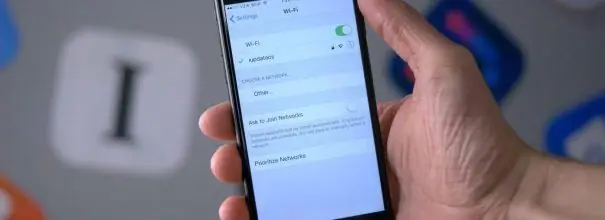
Besplatni internet uobičajen je ovih dana. Wi-Fi pristupne tačke mogu se naći na svakom javnom mjestu. Ali postoje situacije kada trebate pristupiti Internetu sa stacionarnog uređaja ili laptopa, ali u blizini nema Wi-Fi mreže. Tu povezivanje može dobro doći na vašem iPhoneu, iPadu ili iPod touchu.
Povezivanje iPhone-a, iPad-a i iPod touch-a
Danas su Appleovi uređaji kao što su iPhone, iPad i iPod touch vrlo česti. Modemski način rada je funkcija koja vam omogućava da napravite komunikacijsku točku iz ovih uređaja i podijelite internetski signal s najbližim pametnim telefonima, tabletima itd. Štoviše, za njegov rad potreban je samo pristup, osim samog uređaja na Internet putem mobilnog operatera.

Možete dijeliti Wi-Fi putem telefona
Kako omogućiti modemski način rada
Ako želite "distribuirati" Internet sa svog iOS uređaja, slijedite ove korake:
-
Idite na postavke telefona i pronađite dugme "Modem mode". Kliknite na njega.

Kartica modemskog povezivanja u postavkama iPhonea Odaberite "Modem Mode" u postavkama telefona
-
Uključite klizač ako želite da uređaj počne pružati pristup Internetu s drugih uređaja. Da biste to učinili, jednostavno pomaknite prekidač udesno.

Klizač na kartici "Modem Mode" Pomaknite klizač udesno da biste telefonu omogućili pristup Internetu s drugih uređaja
Kako se koristi modemski način rada
Nakon uključivanja režima, trebali biste odlučiti kako ćete se povezati na mrežu koju je kreirao telefon. Postoji nekoliko mogućnosti:
- putem Wi-Fi-ja;
- koristeći bluetooth;
- putem USB konektora vašeg uređaja.
Popis daljnjih radnji ovisi o vašem izboru.
Putem Wi-Fi-ja
Da biste se povezali na Internet putem Wi-Fi-ja:
- Odaberite stvorenu Wi-Fi vezu putem računara ili laptopa.
- Unesite lozinku ako je postavljena i veza će se uspješno stvoriti.
Da biste postavili lozinku, pronađite red "Lozinka" u meniju "Modem Mode" na uređaju i unesite željenu lozinku. Mora ispunjavati sljedeće zahtjeve:
- koristeći samo engleska slova;
- upotreba brojeva i nekih interpunkcijskih znakova;
-
sadržaj od najmanje osam znakova.

Lozinka u "Modem modu" Unesite željenu lozinku u ovaj redak po potrebi
Video: Kako podijeliti Wi-Fi putem iPhonea
Preko USB-a
Da biste se povezali na Internet putem USB-a:
-
Instalirajte najnoviju verziju iTunes-a sa službene web stranice na lični računar ili laptop, jer program dolazi s upravljačkim programima za uspješno povezivanje iOS uređaja sa računarom.

Glavni prozor ITunesa Instalirajte iTunes na uređaj na koji "distribuirate" Internet
- Povežite svoj mobilni uređaj sa računarom. To se mora učiniti putem posebnog USB kabela koji dolazi s uređajem.
-
Vaš telefon bi se trebao pojaviti u iTunesu. Provjerite jeste li stvorili vezu i možete li je koristiti.

iPhone povezan preko USB-a Obavezno napravite vezu
Ne ostavljajte USB vezu aktivnom ako je trenutno ne koristite. Inače, umjesto punjenja, telefon će se povezati s uređajem svaki put kada je povezan s računarom.
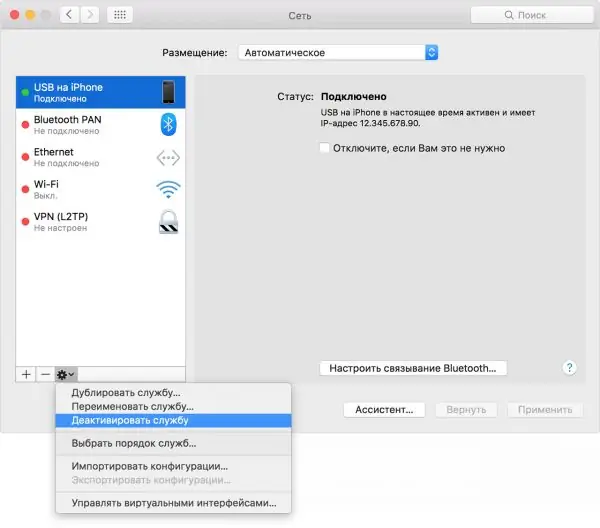
Možete prekinuti USB vezu klikom na "Deaktiviraj uslugu"
Putem bluetooth-a
Da biste se povezali na Internet putem Bluetootha:
- Idite na postavke telefona.
- Uključite Bluetooth.
- Takođe aktivirajte Bluetooth modul na uređaju sa kojim se želite povezati.
-
Kliknite ikonu veze na traci s obavijestima. Zatim odaberite uređaj i kliknite "Poveži se na mrežu" za Mac OS. Ako je veza uspješna, vidjet ćete odgovarajući natpis.

Povezivanje uređaja putem Bluetootha Provjerite je li veza uspješna
-
Ako se pokušavate povezati putem Windows OS uređaja, kliknite desnu tipku miša da biste otvorili kontekstni meni i odaberite Connect via i Access Point.

Windows Bluetooth u prozoru Uređaji i štampači Desni klik na sliku uređaja i odaberite "Poveži putem" i "Pristupna točka"
Mogući problemi i rješenja
Ako u postavkama telefona nema funkcije "Modem mode", učinite sljedeće:
-
Otvorite odjeljak "Mobilno".

Odjeljak "Mobilni" u postavkama telefona Odaberite stavku "Cellular"
-
Ovdje su detalji vašeg operatera: APN, korisničko ime i lozinka.

Podaci operatora Pamtimo navedene podatke o vašem mobilnom operateru
- Zapamtite ili kopirajte ove podatke, a zatim ih unesite ispod u odjeljak "Modem Mode".
- Nakon unosa APN-a, korisničkog imena i lozinke, gumb Modem Mode pojavit će se u postavkama na kartici Cellular.
Problemi s Wi-Fi vezom
Ako veza ne uspije, pobrinite se da:
- vi tačno odabirete pristupnu tačku koju ste kreirali na uređaju;
-
lozinka je ispravno unesena;

Lozinka u "Modem modu" Provjerite je li lozinka ispravna
- Na iOS uređaj nije povezano previše vanjskih uređaja. mogu postojati ograničenja u broju jednokratnih veza.
Ako veza ne uspije, pokušajte ponovo pokrenuti Wi-Fi modul na računaru (ili drugom uređaju s kojeg se pokušavate povezati).
Problemi sa USB vezom
Ako postoje problemi s USB vezom:
- pobrinite se da iTunes prepozna vaš uređaj, ako ne, ažurirajte program;
- provjeriti integritet USB kabela;
- pokušajte deaktivirati i ponovo aktivirati mrežu.
Ako to ne uspije, izvucite i ponovo priključite USB kabel u konektor.
Problemi sa Bluetooth vezom
Ako imate problema sa povezivanjem putem Bluetootha:
- isključite, a zatim uključite Bluetooth modul na oba uređaja;
- ako je moguće, izbjegavajte druge uređaje s aktivnim Bluetooth modulom;
- izbrišite one povezane uređaje koje je telefon memorisao. Zatim pokušajte uspostaviti novu vezu;
- pokušajte ponovo pokrenuti telefon bez isključivanja funkcije modemskog povezivanja.
Otkrili smo kako iOS komunikacijski uređaj prebaciti u mod modemskog povezivanja. Sada Internetu možete pristupiti sa računara, tableta ili laptopa, bez obzira na vašu lokaciju, ako imate iPhone ili iPad u području pokrivenosti mrežom.
Preporučuje se:
Upravitelj Uređaja Windows 7: Gdje I Kako Ga Otvoriti, što Učiniti Ako Se Ne Otvori, Neće Raditi Ili Je Prazan I Ako Nema Priključke, štampač, Pogon, Monitor Ili Video Karticu

Upravitelj uređaja Windows 7. Gdje ga pronaći, zašto vam treba. Šta učiniti ako se ne otvori ili ako tokom rada naiđete na neočekivane probleme
Kako Očistiti Predmemoriju I Smeće Na IPhoneu, Opcije Za Brisanje Dokumenata I Podataka I Oslobađanje Memorije Na IPhoneu

Odakle dolazi sistemski otpad na iPhoneu? Metode njegovog "čišćenja": brisanje predmemorije, potpuno resetiranje, čišćenje RAM-a. Ručno uklanjanje nepotrebnih datoteka
Što Učiniti Ako Je Mačka Ugrizla Ili Ogrebala, što Učiniti Ako Je Mjesto Ugriza Natečeno (ruka, Noga Itd.), Što Je "bolest Ogrebotina Mačaka"

Posljedice ugriza i ogrebotina mačaka. Prva pomoć čoveku. Medicinska pomoć: imunizacija, antibiotska terapija. Preventivne akcije
Što Učiniti Ako U Pregledniku Nema Zvuka - Razlozi I Rješenja Problema, Detaljne Upute Sa Fotografijama I Videozapisima

Zašto zvuk može iznenada nestati u pregledačima. Koje mjere treba poduzeti da se situacija popravi: razmatramo radnje na primjeru različitih preglednika
Što Raditi Na Odmoru Kod Kuće - što Ako Nema Novca I Ne Idete Nikamo

Što raditi na odmoru kod kuće: zdravlje, kozmetički postupci, foto sesija. Godišnji odmor: čišćenje i preslagivanje, spavanje, planinarenje, autostopiranje
